Valdykite prarastas galimybes¶
Ne kiekviena galimybė baigiasi sėkmingu pardavimu. Kad potencialių klientų sąrašas būtų atnaujintas, būtina atpažinti prarastas galimybes. Nurodant, kodėl galimybė buvo prarasta, galima gauti papildomų įžvalgų, kurios gali būti naudingos ateities galimybėms.
Pažymėti galimybę kaip prarastą¶
Norėdami pažymėti galimybę kaip prarastą, pirmiausia atidarykite ir pasirinkite galimybę iš vamzdyno, spustelėdami atitinkamą Kanban kortelę. Tai parodys tos galimybės išsamią formą.
Tada spustelėkite :guilabel:„Prarasta“, esančią viršuje šanso detalios formos.

Tai atidaro Pažymėti kaip prarastą iššokantį langą. Iš Praradimo priežastis išskleidžiamojo meniu pasirinkite esamą praradimo priežastį. Jei nėra tinkamos priežasties, sukurkite naują įrašydami ją į Praradimo priežastis lauką ir spustelėję Sukurti.
Papildomas pastabas ir komentarus galima pridėti žemiau priežasties, esančios nurodytame Uždarymo pastabos lauke.
Patarimas
Nei Prarastos priežasties laukas, nei Uždarymo pastabos laukas Pažymėti kaip prarastą iššokančiame lange nėra privalomi. Tačiau rekomenduojama įtraukti šią informaciją siekiant užtikrinti atsekamumą, atskaitomybę ir ataskaitų teikimą.
Kai visi norimi duomenys bus įvesti į Pažymėti kaip prarastą iššokantį langą, paspauskite Pažymėti kaip prarastą.
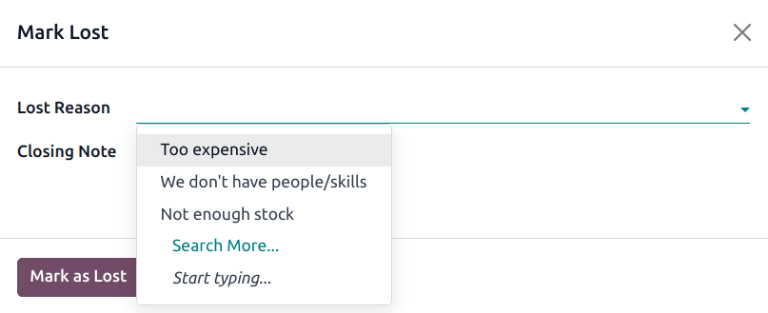
Paspaudus Pažymėti kaip prarastą, viršutiniame dešiniajame kampe prie galimybės pridedamas raudonas Prarasta baneris.
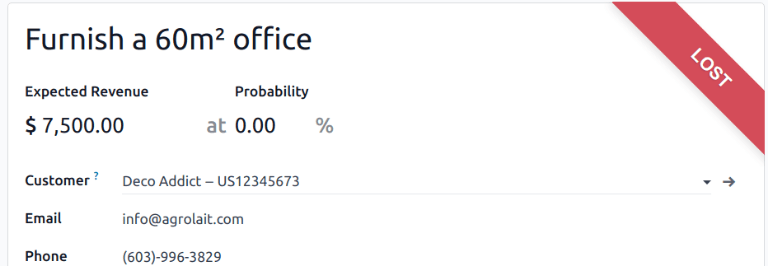
Sukurti/redaguoti prarastas priežastis¶
Norėdami sukurti naują prarastą priežastį arba redaguoti esamą, eikite į .
Norėdami redaguoti esamą prarastą priežastį:
Spustelėkite redaguotiną priežastį, kad ją paryškintumėte.
Pakeiskite pasirinktą prarastos priežastį redaguodami Aprašymas lauką.
Kai baigsite, spustelėkite Išsaugoti viršutiniame kairiajame kampe.
Sukurti naują prarastą priežastį:
Spustelėkite Naujas viršutiniame kairiajame Prarastų priežasčių puslapio kampe.
Naujoje tuščioje eilutėje spustelėkite Aprašymas laukelį, tada įveskite naują prarastą priežastį.
Baigę paspauskite Išsaugoti.
Peržiūrėti prarastas galimybes¶
Norėdami susigrąžinti prarastas galimybes Odoo CRM, atidarykite . Pagrindiniame Piltuvas prietaisų skydelyje, paspauskite Paieška… juostą puslapio viršuje ir pašalinkite visus numatytuosius filtrus.
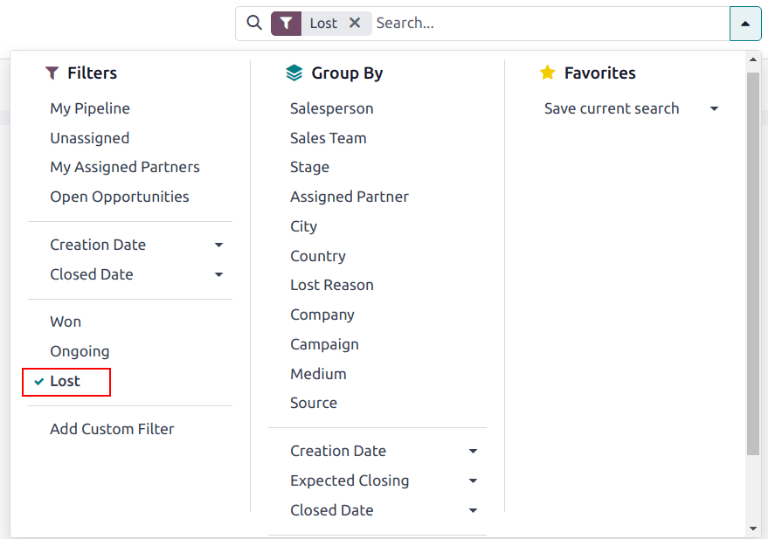
Atidarykite Filtrai išskleidžiamąjį meniu spustelėdami 🔻(žemyn nukreiptas trikampis) piktogramą dešinėje nuo Ieškoti… juostos, kad atidarytumėte išskleidžiamąjį meniu, kuriame yra Filtrai, Grupuoti pagal ir Mėgstamiausi parinktys, suskirstytos į atitinkamas stulpelius.
Pasirinkite Prarasta parinktį iš Filtrai skyriaus. Pasirinkus Prarasta, tik galimybės, pažymėtos kaip Prarasta, pasirodys Pajamų šaltinio puslapyje.
Rūšiuoti galimybes pagal prarastą priežastį¶
Norėdami filtruoti galimybes pagal konkrečią prarastą priežastį, spustelėkite 🔻(žemyn nukreiptas trikampis) piktogramą dešinėje nuo Paieška… juostos, kad atidarytumėte išskleidžiamąjį meniu. Be Prarasta filtro skiltyje Filtrai, spustelėkite Pridėti pasirinktinį filtrą, kuris atidarys Pridėti pasirinktinį filtrą iškylančią langą.
Iššokančiame lange Pridėti pasirinktą filtrą, spustelėkite pirmąjį lauką ir įveskite Prarasta priežastis paieškos juostoje Ieškoti…, arba slinkite sąrašą, kad ją surastumėte. Tada spustelėkite kitą lauką ir pasirinkite = iš išskleidžiamojo meniu. Spustelėkite trečiąjį lauką ir pasirinkite prarastos priežastį iš išskleidžiamojo meniu. Galiausiai spustelėkite Pridėti.
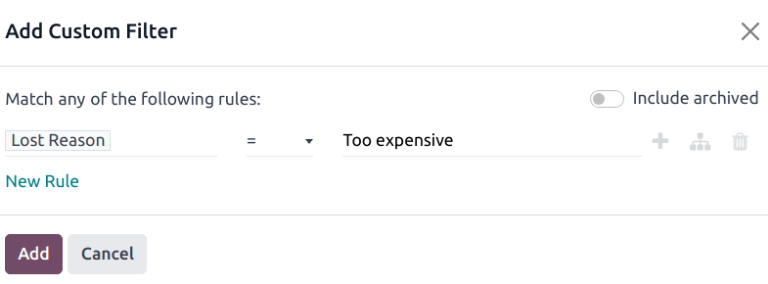
Patarimas
Norėdami peržiūrėti kelias prarastos priežasties rezultatus, pasirinkite operatorių yra antrame pasirinktinio filtro lauke Pridėti pasirinktinį filtrą iššokančiame lange. Pasirinkus šį operatorių, trečiame lauke bus galima pasirinkti kelias prarastų priežasčių priežastis.
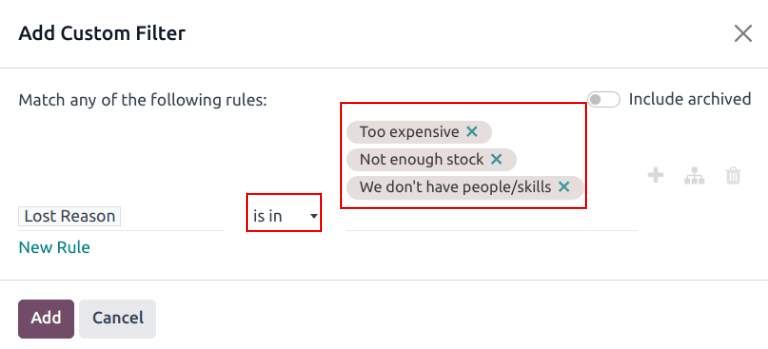
Atkurti prarastas galimybes¶
Norėdami atkurti prarastą galimybę, atidarykite , kad matytumėte Pardavimų kanalą skydelį. Arba, eikite į . Iš čia, spustelėkite 🔻(žemyn nukreipta trikampio) ikonėlę dešinėje Paieškos… juostos pusėje, kad atidarytumėte išskleidžiamąjį meniu, kuriame yra Filtrai, Grupuoti pagal ir Mėgstamiausi stulpeliai.
Pasirinkite Prarasta stulpelyje Filtrai. Taip bus parodytos visos prarastos galimybės puslapyje Pardavimų vamzdynas.
Patarimas
Norėdami matyti visas galimybes duomenų bazėje, pašalinkite numatytąjį Mano kanalas filtrą iš Paieška… juostos.
Tada spustelėkite norimos atkurti prarastos galimybės Kanban kortelę, kuri atidarys tos galimybės detalią formą.
Iš prarastos galimybės detalės formos spustelėkite Atstatyti viršutiniame kairiajame kampe. Tai pašalina raudoną Prarasta juostą iš galimybės formos, nurodant, kad galimybė buvo atstatyta.
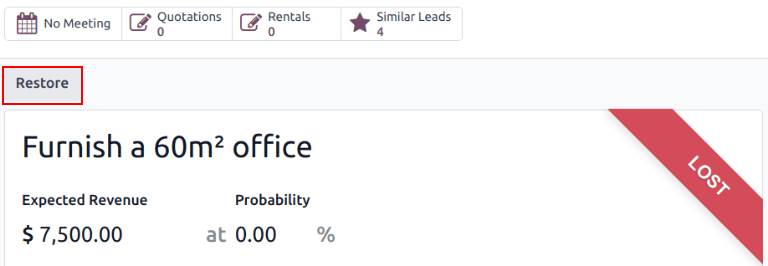
Atkūrti kelias galimybes vienu metu¶
Norėdami atkurti kelias galimybes iš karto, eikite į pagrindinį Pipeline prietaisų skydelį CRM programoje, atidarykite Filters išskleidžiamąjį meniu ir pasirinkite Lost parinktį.
Toliau pasirinkite sąrašo rodinio parinktį, kurią žymi ≣ (sąrašas) piktograma viršutiniame dešiniajame kampe. Tai padarę, matysite visas galimybes iš Pipeline puslapio sąrašo rodinyje. Pasirinkus sąrašo rodinį, pažymėkite kiekvienos atkurtinos galimybės žymės langelį kairėje pusėje.
Kai norimos galimybės yra pasirinktos, spragtelėkite viršuje esančiame ⚙️ Veiksmai išskleidžiamajame meniu esančią nuorodą Pipeline. Iš ⚙️ Veiksmai išskleidžiamojo meniu pasirinkite Atkurti.
Tai padarius, pasirinktos galimybės pašalinamos iš Pipeline puslapio, nes jos nebėra atitinkančios Lost filtro kriterijų. Ištrinkite Lost filtrą iš paieškos juostos, kad pamatytumėte šias naujai atkurtas galimybes.
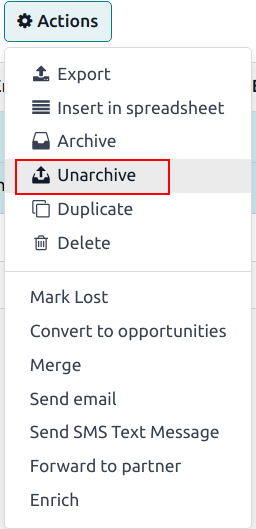
Tvarkykite prarastus potencialius klientus¶
Jei Klientų potencialas yra aktyvuotas duomenų bazėje, juos galima pažymėti kaip prarastus taip pat, kaip ir galimybes. Klientų potencialas naudoja tas pačias praradimo priežastis kaip ir galimybės.
Pastaba
Norėdami įgalinti potraukius, eikite į ir pažymėkite Potraukiai langelį. Tada spustelėkite Išsaugoti. Tai prideda naują Potraukių meniu prie viršutinės puslapio meniu juostos.
Pažymėti potencialų klientą kaip prarastą¶
Norėdami pažymėti potencialų klientą kaip prarastą, pereikite į , ir pasirinkite potencialų klientą iš sąrašo. Tai atlikus, bus atskleista to potencialaus kliento išsami forma.
Tada spustelėkite Prarasta, esantį viršutinėje potencialaus kliento išsamios informacijos formos dalyje.
Tai atidaro Pažymėti kaip prarastą iššokantį langą. Iš Praradimo priežastis išskleidžiamojo meniu pasirinkite esamą praradimo priežastį. Jei nėra tinkamos priežasties, sukurkite naują įrašydami ją į Praradimo priežastis lauką ir spustelėję Sukurti.
Papildomos pastabos ir komentarai gali būti pridėti žemiau praradimo priežasties, nurodytos Uždarymo pastabos lauke.
Kai visi norimi duomenys bus įvesti į Pažymėti kaip prarastą iššokantį langą, paspauskite Pažymėti kaip prarastą.
Atkurti prarastus potencialius klientus¶
Norėdami atkurti prarastą potencialų klientą, eikite į , tuomet spustelėkite 🔻 (žemyn nukreipta trikampio) piktogramą dešinėje Paieška… juostos pusėje, kad atidarytumėte išskleidžiamąjį meniu, kuriame yra stulpeliai Filtrai, Grupuoti pagal ir Mėgstamiausi.
Pasirinkite Prarasta stulpelyje Filtrai. Tai parodys visus prarastus potencialius klientus puslapyje Potencialūs klientai.
Tada spustelėkite norimą atkurti prarastą potencialų klientą, kad atvertumėte to potencialaus kliento informacijos formą.
Iš prarasto potencialaus kliento kortelės formos viršutiniame kairiajame kampe spustelėkite Atkurti. Tai pašalins raudoną juostą su užrašu Prarasta iš formos, nurodant, kad potencialus klientas buvo atkurtas.
Atkurti kelis potencialius klientus vienu metu¶
Norėdami atkurti kelis potencialius klientus vienu metu, eikite į , atidarykite Filtrai išskleidžiamąjį meniu ir pasirinkite Prarasti parinktį. Pažymėkite varnelę kairėje kiekvieno atkuriamo potencialaus kliento pusėje.
Kai norimi potencialūs klientai bus pasirinkti, spustelėkite išskleidžiamąjį meniu ⚙️ Veiksmai puslapio Potencialūs klientai viršuje. Iš išskleidžiamojo meniu ⚙️ Veiksmai pasirinkite Atarchyvuoti.
Tai padarius pasirinkti potencialūs klientai bus pašalinti iš Potencialių klientų puslapio, nes jie nebeatitinka Prarastų filtro kriterijų. Ištrinkite Prarastų filtrą iš Paieškos… juostos, kad atskleistumėte naujai atkurtus potencialius klientus.
Taip pat žiūrėkite
../veiklos/naudojimo_naudojimo